Berikut adalah Cara Untuk Install Dropbear dan Menambah Port ( CentOS )
Berikut langkah dan caranya :
Pertama Login sebagai Root dengan PuTTy atau Bitvise.
CentOS 5 64 Bit:
wget ftp://rpmfind.net/linux/epel/5/x86_64/dropbear-0.55-1.el5.x86_64.rpm
CentOS 5 32 Bit:
wget ftp://rpmfind.net/linux/epel/5/i386/dropbear-0.55-1.el5.i386.rpm
INSTALL RPMnya:
rpm -Uvh *rpm
*rpm = * sebaiknya diisi dengan nama file yang ingin diinstall
contoh : rpm -Uvh dropbear-0.55-1.el5.x86_64.rpm
untuk menghindari installasi semua .rpm dalam folder yg sama dengan dropbear
CentOS 6 64 Bit:
wget ftp://rpmfind.net/linux/epel/6/x86_64/dropbear-2013.62-2.el6.x86_64.rpmINSTALL DEPENDENCIES
wget ftp://rpmfind.net/linux/epel/6/x86_64/libtommath-0.42.0-3.el6.x86_64.rpm
rpm -Uvh libtommath*.rpm
wget ftp://rpmfind.net/linux/epel/6/x86_64/libtomcrypt-1.17-21.el6.x86_64.rpm
rpm -Uvh libtomcrypt*.rpm
rpm -Uvh dropbear*.rpm
CentOS 6 32 Bit:
wget ftp://rpmfind.net/linux/epel/6/i386/dropbear-2013.62-2.el6.i686.rpmINSTALL DEPENDENCIES
wget ftp://rpmfind.net/linux/epel/6/x86_64/libtommath-0.42.0-3.el6.i686.rpm
rpm -Uvh libtommath*.rpm
wget ftp://rpmfind.net/linux/epel/6/i386/libtomcrypt-1.17-21.el6.i686.rpm
rpm -Uvh libtomcrypt*.rpm
rpm -Uvh dropbear*.rpm
Edit konfigurasi dropbear dengan perintah:
nano /etc/init.d/dropbearIsi dengan OPTIONS="-p 22 -p 109 -p 143 -p 443" dimana -p adalah port yang mau dipakai di SSH untuk lebih jelasnya lihat gambar ini.
Lalu disave dengan perintah CTRL O dan exit dengan perintah CTRL X
Stop service openssh dengan perintah:
service sshd stop
Jalankan service dropbear dengan perintah:
service dropbear start
Kalau mau tetap memakai dropbear walaupun VPS direstart ketik perintah:
chkconfig dropbear on
Jika ingin menghapus dropbear:
yum -y remove dropbear
Untuk merestart dropbear:
yum -y service dropbear reload
Membuat account user untuk dropbear ketik perintah:
useradd -m -s /sbin/nologin namauser
Contoh:
useradd -m -s /sbin/nologin kingshusetelah dibuat user baru diberi password dengan perintah:
passwd "nama user"
Contoh:
passwd kingshulalu isikan password buat user klikiklan kalau ada peringatan password lemah abaikan aja.
nano /etc/shells
Lalu Tambahkan perintah: "/bin/false"
Lalu disave dengan perintah CTRL O dan exit dengan perintah CTRL X
Lalu masukan perintah :
Setelah dibuat user baru diberi password dengan perintah:
Contoh:
useradd "nama user" -m -s /bin/falseContoh:
useradd kingshu -m -s /bin/false
Setelah dibuat user baru diberi password dengan perintah:
passwd "nama user"
Contoh:
passwd kingshulalu isikan password buat user klikiklan kalau ada peringatan password lemah abaikan aja.


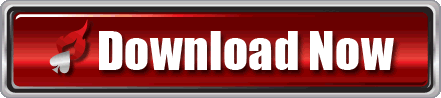.gif)










0 Komentar:
Post a Comment